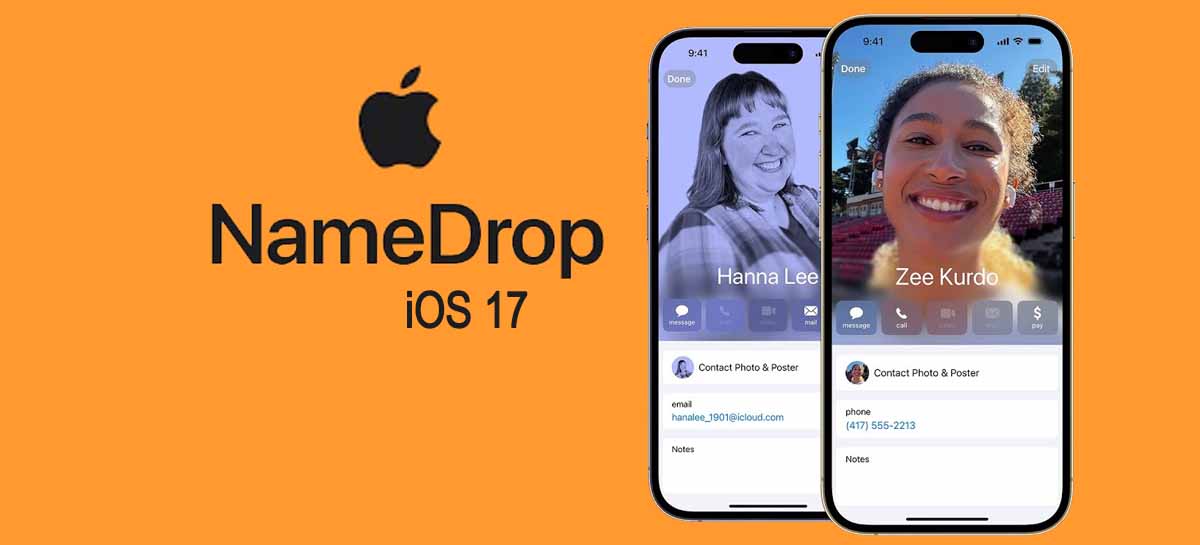NameDrop, uma adição recente ao iOS 17, facilita o compartilhamento de dados de contato entre usuários de iPhone ao aproximar seus dispositivos. Detalhes sobre o funcionamento e desativação do NameDrop podem ser explorados para garantir uma compreensão abrangente.
Contudo, é importante mencionar que algumas postagens virais no Facebook levantam preocupações infundadas sobre os “perigos” associados ao NameDrop.

Essas postagens alegam fornecer uma “importante atualização de privacidade“, sugerindo que o recurso é habilitado por padrão e representa uma ameaça à segurança, especialmente para crianças.
No entanto, é crucial discernir entre informações precisas e desinformação ao avaliar as implicações reais do NameDrop para uma experiência segura e informada. Fique atento às configurações de privacidade e esteja ciente das informações precisas ao explorar essa funcionalidade recente no iOS 17.
Como o NameDrop opera no iOS 17
Após a atualização para o iOS 17, o NameDrop é ativado quando dois iPhones são aproximados. Uma animação percorre a tela, exibindo suas informações de contato. A escolha entre compartilhar ou apenas receber informações do outro iPhone é então oferecida.
O propósito principal do recurso é simplificar o compartilhamento de informações de contato. Contudo, várias precauções são incorporadas para evitar o compartilhamento acidental.
Não basta apenas tocar dois iPhones juntos; é necessário confirmar explicitamente na tela do seu iPhone o desejo de compartilhar suas informações.
Além disso, é essencial confirmar a intenção de receber informações de contato do outro dispositivo. Contrariando a desinformação disseminada em postagens virais do Facebook e na cobertura de notícias locais, é importante ressaltar que o NameDrop requer o desbloqueio do iPhone por meio de Face ID, Touch ID ou senha para ser utilizado.
Veja também:
- As 7 maiores novidades do iOS 17 no quesito personalização
- iOS terá mensagens RCS: o que isso significa para usuários?
- Três recursos que poderiam ter no iOS 18
Como desativar o NameDrop no iOS 17
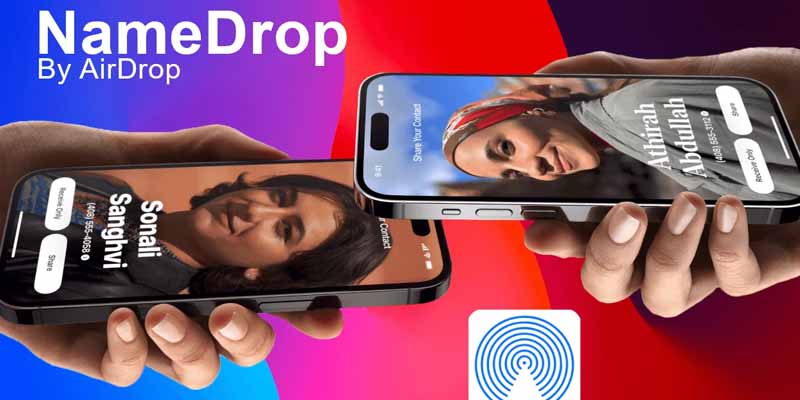
Se preferir, é possível desativar completamente o NameDrop seguindo estas etapas no seu iPhone com iOS 17:
- 1 – Abra o aplicativo Configurações.
- 2 – Selecione a opção Geral.
- 3 – Toque em AirDrop.
- 4 – Alterne o botão ao lado de “Juntando dispositivos”.
É importante observar que ao desabilitar essa funcionalidade, não apenas o NameDrop será desativado, mas também a capacidade de compartilhar fotos e vídeos ao tocar dois iPhones.
A partir do iOS 17.2, não existe uma opção separada para desativar exclusivamente o NameDrop. A alternância única disponível refere-se à opção “Juntar dispositivos” para o AirDrop como um todo.